今天小编又来和网友谈谈为什么 QQ老掉线,QQ掉线是怎么回事 的问题。因为笔者经常在跟朋友聊天的时候,qq就自动掉线了,小编也出现过这种情况。那么为什么qq老掉线呢?听小编慢慢......
2016-11-14 200 qq老掉线
有时图层很多,而有没有很好的给图层起名字,选择图层变得很难,有时经常选错,新版PS新增隔离图层功能,能把你选择的图层单独显示在图层面板中,方便快速选择
方法如下:
第一步:新建一个文档,制作了很多图层,我想选中文档中图片上的完美户外和它附近的图层移动一下位置,可以使用隔离图层(方法很多这里举例说明,还可以先锁定大图)。

第二步:现在图层面板显示的是很多图层,要是看图层标题比较费事,不好选择!
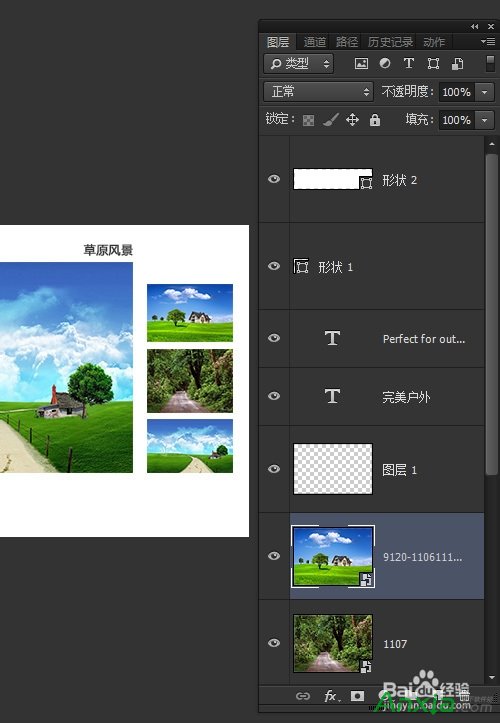
第三步:先选中完美户外图层,再在完美户外图层上右键单击,选择隔离图层,图层面板就只显示完美户外这一个图层了
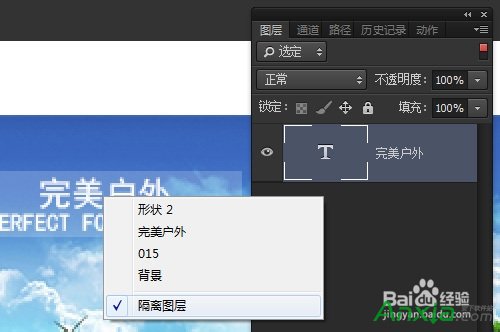
第四步:依次选择你要选择的图层,或者移动工具(非自动选择图层模式),按住Ctrl键点击相应图层,图层面板会自动添加要隔离的图层!

第五步:在图层面板按住shift选择所有图层
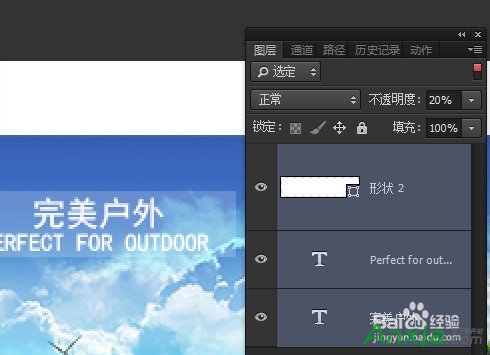
第六步:移动到指定位置

注意事项
隔离图层就是在图层面板单独只显示你隔离的图层
标签: photoshopphotoshop源代码photoshop技巧
相关文章

今天小编又来和网友谈谈为什么 QQ老掉线,QQ掉线是怎么回事 的问题。因为笔者经常在跟朋友聊天的时候,qq就自动掉线了,小编也出现过这种情况。那么为什么qq老掉线呢?听小编慢慢......
2016-11-14 200 qq老掉线

Outlook代收邮箱设置指南 1.登录Outlook邮箱(http://www.outlook.com),点击右上角齿轮图标,选择【选项】。 2.点击管理账户下的你的电子邮件账户。 3.点击添加电子邮件帐户下的添加仅发送账户或......
2016-10-04 200 outlook邮箱

Excel2010怎么插入超链接。我们在制作Excel表格的时候,常常会需要一些超链接,让表哥内容更加丰富。可是要怎么插入超链接呢?现在就让小编来跟大家演示一下, 怎么设置Excel2010插入......
2016-10-09 200 excel技巧 excel教程 excel实例教程 excel2010技巧

很多人在使用Beyond Compare的时候,发现Beyond Compare抑制过滤的功能。但是也有用户不需要这种自动过滤的功能的,那么接下来下载吧就和大家分享,Beyond Compare文件夹同步抑制过滤方法。......
2016-09-28 200 Beyond Compa

不管是专业的动画还是简单的GIF动画都需要用软件,但很多朋友都不知道用什么软件制作动画,下面安下小编就来告诉大家制作专业动画和GIF动画都可以用什么软件。收费的、免费的软件......
2016-10-04 200 GIF动画